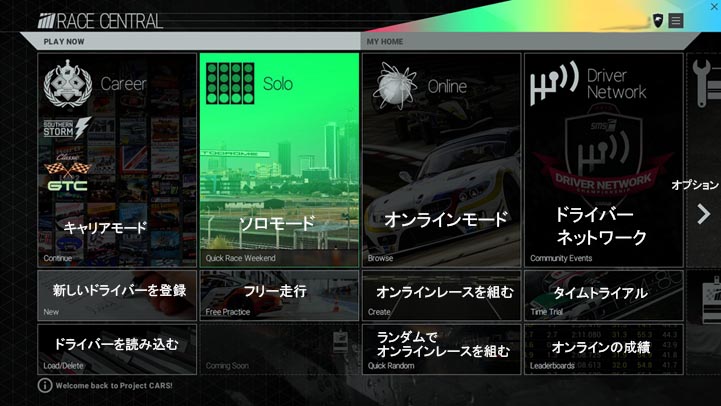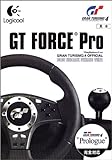FrontPage のバックアップの現在との差分(No.1)
ようこそWicurioへ! 
あなたのサイトに合わせてご自由に変更してください。
注)このページは旧作Project CARS 1のwikiです。
Project CARS 2のwikiを見たい方は下のリンクをクリックしてください。
〔Project CARS2 解説wiki
 開設〕
開設〕
Project CARSは現在最もリアルな挙動を持つレーシングシミュレーターの一つです。
グラフィックも大変美しく、車のディテール・風景・光の反射・雨の表現など、
実写と見紛うほどのクオリティーを持っています。
また、スピード感とエンジンサウンドのリアルさでも大変評価が高いソフトです。
参考・アマゾンのレビュー
http://goo.gl/CzTW1M

Wikiチュートリアル 
このページの内容はサンプル
 にもございます。
にもございます。
変更して分からなくなった場合はそちらをご覧ください。
はじめてのWiki 
- 新しいページを作ろう
新しいページを作成するには、ナビゲーションバーにある「新規」をクリックします。
ページのタイトルを入力し、本文を作成して「ページの更新」をクリックすると新しいWikiのページが作成されます。
- ページを編集しよう
作成したページを表示します。
右側のサイドバーにある「編集」をクリックすると、表示中のページを編集する画面が表示されます。
内容を編集し「ページの更新」をクリックするとWikiに変更が反映されます。
(携帯版のページメニューは一番上の三マークを押すと出てきます)
- 左側のメニューバーを編集しよう
下記リンクからメニューバーの編集が可能です。
編集:MenuBar
またメニューバーの最下部にも同様のリンクを設けております。- -
- 凍結と凍結解除
勝手に編集されて困るページは凍結しておきましょう。
ページ上部のナビゲーションバーより「凍結」をクリックし、wicurioに登録したパスワードを用いて凍結が可能です。
(FrontPage、MenuBar、InterWikiName、Help、FormatRule、Navigationはあらかじめ凍結した状態で提供しています)
また、凍結したページを編集しようとすると凍結解除の画面が表示されますので、凍結と同じパスワードで解除可能です。
Wikiでページを編集する 
- 見出しを表示しよう
見出しを表示するには*を行頭に記載します。
このページでは見出しは「Wikiでページを編集する」や「ようこそWicurioへ!」の部分が該当します。
「*」、「**」、「***」の3段階まで有効です。 [#ndf48ed5]
また、見出が設けられているセクションは部分編集機能が有効になります。
部分編集機能が有効なセクションでは見出しの右端にエンピツマークが表示されます。
エンピツマークをクリックすることで、見出しに関連するセクションに限定した編集が可能となります。
(凍結されたページでは部分編集機能は有効になりません)*見出し **見出し
詳しくは見出しをご覧ください
入っている沢山のレースカーやスーパーカーは、インストール直後からどれでも自由にドライブ可能です。
- リンクを設置しよう
リンクの設置には、リンク先を[[]]で囲みます。
Wikiでは基本的に絶対リンクを用いるため、httpから始まる以下のような書き方となります。[[http://www.wicurio.com/]]
自分のWikiに存在するページであれば、ページタイトルを[[]]で囲むことでもリンクを作成することができます。[[FrontPage]]
タイトルが英語の場合、大文字、小文字が異なるとリンクが生成されないのでご注意ください。
アンカーテキストに使用される文字を好きな内容に変更したい場合は、下記例のように>を用いて別名を指定します。[[ヘルプページへのリンク>Help]]
ヘルプページへのリンク
詳しくはリンクをご覧ください。
車の詳細なセッティングの一つ一つが本物と同じように極めてリアルに走りに影響します。
- 表を書いてみる
文字を|で囲むことで、表のセルとして扱われます。|セル1|セル2|セル3| |セル1|セル2|セル3|
セル1 セル2 セル3 セル1 セル2 セル3
詳しくは表組みをご覧ください。
実際のレーシングドライバーも、Project CARSで練習してル・マン24時間に出場しレースを戦っています。
- 水平線でページを区切る
ページ中に水平線を表示するには、----を記載します。----
Steamダウンロード販売はこちら。
- 文字の見た目を操作する
もじの見た目を変更するため、以下のものがよく用いられます。- 強調・斜体
文字を''で囲むと太字で表示されます。''太字で表示する文字''
文字を'''で囲むと斜体で表示されます。'''斜体表示する文字'''
http://store.steampowered.com/app/234630/
- 強調・斜体
- 文字サイズ変更
文字サイズの文法は下記内容となります。&size(サイズ){変更を適用する文字列};
たとえばこのように途中で文字のサイズを変更できます。
また、いくつかの拡張パックも発売中です。
- 文字色変更
文字色を変更する文法は下記内容となります。&color(文字色,背景色){インライン要素};
例)ああああいいいいいうううううえええええ - 取消線
文字を%%で囲むことで、取り消し線を引く事ができます。%%取り消し線が引かれる%%
http://store.steampowered.com/search/?snr=1_4_4__12&term=Project+CARS
- 画像の貼り付け
ページに画像を貼り付けるには2通りの方法があります。
- 外部のファイル等を絶対パスで表記
http://から始まる絶対パスで画像のURLを指定すると画像を表示できます。http://www.wicurio.com/img/common/logo.gif


- ページに添付したファイルを#refプラグインを用いて表示する
ページに添付したファイルをページ内に表示する場合、#refプラグインを用いて以下のように記述します。#ref(logo.gif,left,nowrap,Wicurioロゴ)
詳しくは添付ファイル・画像の貼り付けをご覧ください。
Wikiの管理 
- 許可したユーザーのみ編集可能とする
- スキンの変更
- Wikiのタイトル変更
さらにWikiを活用するために 
下記のリンクもご活用ください。
http://store.steampowered.com/app/429180/

http://www.gamespark.jp/article/2016/10/31/69627.html

- -
メニュー画面の説明 (ゲームを終了する時はEscキーを押すか、右上のXボタンを押してください)
- -
ドライブを十分に楽しむため、フォースフィードバックが付いている
GT Force Pro以上のハンドルコントローラーを使用することをおすすめします。
GT Force Pro
G27(クラッチペダルとHパターンシフト付き)
===注意===
Logicool Gaming Softwareが原因で、Project CARSに起動問題が発生する場合があります。
症状は、一瞬起動はするけど画面が消えて音だけが聞こえる状態になります。
その場合は、Logicool Gaming Softwareのアイコンを右クリックし、互換性から互換モードをWindows7にすれば正常起動するようになります。
それでも上手くいかない場合は、Logicool Gaming Softwareを起動してからProject CARSを起動してください。
Logicoolドライバーのダウンロードの仕方はこちら
https://sekiai.net/blog/archives/2469

- -
Project CARSはTrackIRも使えますので、
ヘルメット視点に切り替えると頭の向きで周囲を見渡すことが出来ます。
http://www.mikimoto-japan.com/beans/products/track_ir5/index.htm

Project CARSでTrackIRを使った動画
https://www.youtube.com/watch?v=FaTdXqdodfQ

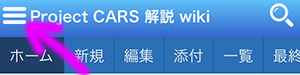

![Project CARS (輸入版:北米) - PS4 [並行輸入品]](https://projectcars.wicurio.com/index.php?plugin=cache_ref&src=ASINB00LYYN5W6.jpg)